- Μέρος 1: Πώς να βρείτε παλιά μηνύματα κειμένου στο iPhone με κύλιση
- Μέρος 2: Πώς να βρείτε παλιά μηνύματα κειμένου στο iPhone μέσω αναζήτησης
- Μέρος 3: Πώς να βρείτε παλιά μηνύματα κειμένου στο iPhone με ανάκτηση
- Μέρος 4: Πώς να βρείτε χαμένα παλιά μηνύματα κειμένου στο iPhone με το FoneLab για iOS
- Μέρος 5: Συχνές ερωτήσεις σχετικά με την Εύρεση παλαιών μηνυμάτων κειμένου στο iPhone
Πώς να βρείτε παλιά μηνύματα κειμένου στο iPhone: 4 τρόποι να το κάνετε [2023]
 Ενημερώθηκε από Λίζα Οου / 24 Νοεμβρίου 2021 09:05
Ενημερώθηκε από Λίζα Οου / 24 Νοεμβρίου 2021 09:05Τα μηνύματα στο iPhone είναι χρήσιμα για την επικοινωνία με φίλους και συγγενείς. Ωστόσο, μπορεί να συσσωρευτούν και να συσσωρευτούν στο iPhone σας μαζί με το πέρασμα του χρόνου, καθιστώντας πιο δύσκολο να εντοπίσετε αυτό που θέλετε εάν χρειαστεί να βρείτε ή να ανακαλέσετε ένα μήνυμα.
Επίσης, αν και τα κείμενα του iPhone μου μπορούν να προσαρμοστούν στις ρυθμίσεις ώστε να διαγράφονται αυτόματα μετά από ένα συγκεκριμένο χρονικό διάστημα. Έχοντας αυτό υπόψη, η εύρεση παλαιών μηνυμάτων κειμένου στο iPhone σας θα απαιτήσει λίγη δουλειά. Δώστε μια ευκαιρία σε αυτήν την ανάρτηση και θα σας δείξουμε 4 τρόπους για να βρείτε παλιά μηνύματα κειμένου στο iPhone.
![Πώς να βρείτε παλιά μηνύματα κειμένου στο iPhone: 4 τρόποι να το κάνετε [2023]](https://www.fonelab.com/images/ios-data-recovery/how-to-find-old-text-messages-on-iphone.jpg)

Λίστα οδηγών
- Μέρος 1: Πώς να βρείτε παλιά μηνύματα κειμένου στο iPhone με κύλιση
- Μέρος 2: Πώς να βρείτε παλιά μηνύματα κειμένου στο iPhone μέσω αναζήτησης
- Μέρος 3: Πώς να βρείτε παλιά μηνύματα κειμένου στο iPhone με ανάκτηση
- Μέρος 4: Πώς να βρείτε χαμένα παλιά μηνύματα κειμένου στο iPhone με το FoneLab για iOS
- Μέρος 5: Συχνές ερωτήσεις σχετικά με την Εύρεση παλαιών μηνυμάτων κειμένου στο iPhone
Μέρος 1: Πώς να βρείτε παλιά μηνύματα κειμένου στο iPhone με κύλιση
Η εύρεση μηνυμάτων στο iPhone σας προκαλεί άγχος όταν έχετε ένα σωρό μηνύματα αποθηκευμένα στη συσκευή σας. Ο πιο βολικός και εύκολος τρόπος για να βρείτε παλιά μηνύματα κειμένου στο iPhone είναι να κάνετε κύλιση στο περιεχόμενο. Όταν ένα iPhone λαμβάνει ένα μήνυμα, το πιο πρόσφατο θα επικαλύπτει την επάνω θέση στον πίνακα και θα συσσωρεύεται, γι' αυτό αν θέλετε να βρείτε ένα παλιό μήνυμα κειμένου, μπορείτε να το κάνετε μη αυτόματα κάνοντας κύλιση.
Βήματα για το πώς να βρείτε παλιά μηνύματα κειμένου στο iPhone με κύλιση:
Στο iPhone σας, ανοίξτε την εφαρμογή Μηνύματα. Στη συνέχεια, στην κύρια διεπαφή της εφαρμογής, απλώς σύρετε το δάχτυλό σας για να μετακινηθείτε προς τα κάτω στα μηνύματα.
Σημειώστε ότι μπορείτε επίσης να χρησιμοποιήσετε τη δυνατότητα κρυφής κύλισης του iPhone. Ωστόσο, δεν γίνεται πατώντας μία φορά, γίνεται με ένα απλό κόλπο το οποίο μπορείτε να χρησιμοποιήσετε όχι μόνο στην εφαρμογή Μηνύματα αλλά σε όλες τις εφαρμογές της συσκευής σας. Δείτε πώς το κάνετε:
Βήματα για το πώς να βρείτε παλιά μηνύματα κειμένου στο iPhone με κρυφή κύλιση:
Βήμα 1Ανοίξτε το Μηνύματα εφαρμογή στο iPhone σας. Τώρα πατήστε κοντά στο ρολόι ή σε κάθε πλευρά της εγκοπής της κάμερας στο επάνω μέρος της οθόνης του iPhone σας για άλλη μια φορά. Ενώ πατάτε, θα μετακινηθεί προς τα επάνω μερικά μηνύματα κάθε φορά, δείχνει ένας μετρητής προόδου.
Βήμα 2Συνεχίστε να αγγίζετε το μέρος για να αναζητήσετε παλιά μηνύματα μέχρι να βρείτε αυτό που ψάχνετε. Για να επιστρέψετε στην αρχή του νήματος μηνυμάτων, θα πρέπει να πατήσετε πολύ στο επάνω μέρος της οθόνης.
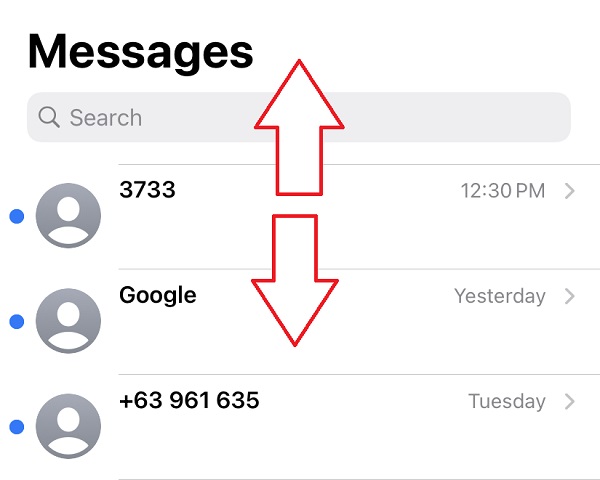
Με το FoneLab για iOS, θα ανακτήσετε τα χαμένα / διαγραμμένα δεδομένα iPhone, συμπεριλαμβανομένων φωτογραφιών, επαφών, βίντεο, αρχείων, WhatsApp, Kik, Snapchat, WeChat και άλλων δεδομένων από το iCloud ή το iTunes backup ή τη συσκευή σας.
- Ανάκτηση φωτογραφιών, βίντεο, επαφών, WhatsApp και άλλων δεδομένων με ευκολία.
- Προεπισκόπηση δεδομένων πριν από την ανάκτηση.
- iPhone, iPad και iPod touch είναι διαθέσιμα.
Μέρος 2: Πώς να βρείτε παλιά μηνύματα κειμένου στο iPhone μέσω αναζήτησης
Εκτός από τη μη αυτόματη κύλιση στα μηνύματά σας για να βρείτε τα παλιά σας μηνύματα κειμένου, μπορείτε επίσης να αναζητήσετε οποιαδήποτε λέξη στο περιεχόμενο του μηνύματος για να τα βρείτε. Όταν χρησιμοποιείτε το πλαίσιο αναζήτησης της εφαρμογής Μηνύματα για να αναζητήσετε έναν όρο, όλα τα μηνύματα που περιέχουν τη λέξη που αναζητάτε θα εμφανίζονται στο επάνω μέρος της οθόνης. Αυτή είναι η πιο γρήγορη μέθοδος για να εντοπίσετε αυτό που θέλετε στο iPhone σας, ενώ παράλληλα δίνετε στα δάχτυλά σας ένα διάλειμμα.
Βήμα πώς να βρείτε παλιά μηνύματα κειμένου στο iPhone αναζητώντας:
Βήμα 1Μεταβείτε στην εφαρμογή Μηνύματα στο iPhone σας για πρόσβαση σε όλα τα νήματα συνομιλίας, χρησιμοποιήστε το πλαίσιο αναζήτησης στο επάνω μέρος της οθόνης. Για να εμφανιστεί, ίσως χρειαστεί να το σύρετε προς τα κάτω από τη μέση της οθόνης.
Βήμα 2Χρησιμοποιήστε τη γραμμή αναζήτησης για να πληκτρολογήσετε τις φράσεις που θυμάστε ή χρησιμοποιήστε τη φωνή σας με ένα πάτημα στο μικρόφωνο. Στη συνέχεια, στην οθόνη, θα εμφανιστούν όλες οι πληροφορίες που σχετίζονται με το μήνυμα. Για να δείτε το μήνυμα, απλώς πατήστε το.
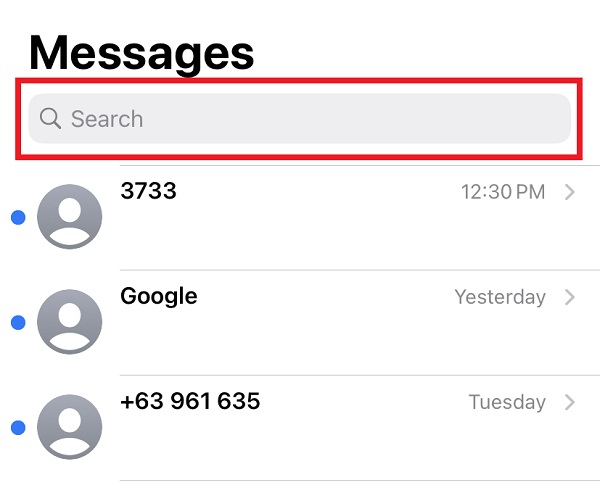
Αλλά η αρνητική πλευρά της μεθόδου που αναφέρθηκε παραπάνω είναι ότι είναι αποτελεσματική μόνο όταν τα μηνύματά σας εξακολουθούν να εμφανίζονται στην επιφάνεια της εφαρμογής. Τι γίνεται όμως αν για κάποιο λόγο δεν μπορείτε πλέον να τα δείτε. Λοιπόν, μην ανησυχείτε για αυτό, έχουμε ακόμα λύσεις για εσάς. Παρακάτω είναι τα ακόλουθα.
Με το FoneLab για iOS, θα ανακτήσετε τα χαμένα / διαγραμμένα δεδομένα iPhone, συμπεριλαμβανομένων φωτογραφιών, επαφών, βίντεο, αρχείων, WhatsApp, Kik, Snapchat, WeChat και άλλων δεδομένων από το iCloud ή το iTunes backup ή τη συσκευή σας.
- Ανάκτηση φωτογραφιών, βίντεο, επαφών, WhatsApp και άλλων δεδομένων με ευκολία.
- Προεπισκόπηση δεδομένων πριν από την ανάκτηση.
- iPhone, iPad και iPod touch είναι διαθέσιμα.
Μέρος 3: Πώς να βρείτε παλιά μηνύματα κειμένου στο iPhone με ανάκτηση
1. iTunes
Συγχρονίστε και δημιουργήστε αντίγραφα ασφαλείας μέσων, εφαρμογών και άλλων δεδομένων, όπως επαφές, φωτογραφίες και μηνύματα με το iTunes. Είναι μια εφαρμογή προγράμματος που μπορείτε να δημιουργήσετε ένα αντίγραφο ασφαλείας των δεδομένων του iPhone σας στον υπολογιστή. Τούτου λεχθέντος, εάν το κάνατε, θα μπορείτε να βρείτε ακόμη και το παλιό περιεχόμενο του μηνύματος κειμένου με αυτό.
Βήματα για το πώς να βρείτε παλιά μηνύματα κειμένου στο iPhone από το iTunes:
Βήμα 1Συνδέστε το iPhone σας στον υπολογιστή σας χρησιμοποιώντας ένα καλώδιο φόρτισης USB μετά την εκκίνηση του iTunes στον υπολογιστή σας. Στην οθόνη του iPhone σας, πατήστε το Εμπιστευθείτε κουμπί στην αναδυόμενη ειδοποίηση.
Βήμα 2Για να ανοίξετε τη συσκευή σας, κάντε κλικ στο Συσκευή εικονίδιο στην κύρια οθόνη του προγράμματος. Στο αριστερό πλαίσιο, κάτω Χαρακτηριστικά, Κλίκ Αντίγραφα ασφαλείας, τότε Επαναφορά αντιγράφων ασφαλείας.
Βήμα 3Στην οθόνη, θα δείτε μια λίστα με όλα τα σχετικά αντίγραφα ασφαλείας του iTunes που υπάρχουν αυτήν τη στιγμή στο iPhone σας. Κάνοντας κλικ σε αυτό, μπορείτε να επιλέξετε το πιο κατάλληλο αντίγραφο ασφαλείας που περιέχει τα παλιά σας μηνύματα. Θα πρέπει να μπορείτε να τα δείτε στο iPhone σας μετά τη διαδικασία.
2. Ανιχνευτής
Επειδή το πρόγραμμα iTunes υποστηρίζει μόνο υψηλότερες εκδόσεις, δεν θα μπορείτε να το χρησιμοποιήσετε εάν χρησιμοποιείτε macOS 10.14 ή νεότερες εκδόσεις. Ως αποτέλεσμα, η χρήση της εφαρμογής Finder είναι η καλύτερη λύση για την εύρεση παλαιών μηνυμάτων στο iPhone σας.
Βήματα για το πώς να βρείτε παλιά μηνύματα κειμένου στο iPhone από το Finder:
Βήμα 1Συνδέστε το iPhone σας στον υπολογιστή μέσω ενός καλωδίου USB μετά την εκκίνηση του Ευρήματα εφαρμογή. Εάν σας ζητηθεί, πατήστε Trust στην οθόνη Εμπιστευθείτε Αυτό το αναδυόμενο μήνυμα υπολογιστή.
Βήμα 2Επιλέξτε το εικονίδιο του iPhone σας στο Finder παράθυρο όταν εμφανιστεί και, στη συνέχεια, επιλέξτε Επαναφορά αντιγράφων ασφαλείας από τον πίνακα του κύριου μενού.
Βήμα 3Τέλος, από τη λίστα που παρουσιάζεται, επιλέξτε το καταλληλότερο αντίγραφο ασφαλείας που περιέχει τα παλιά σας μηνύματα και κάντε κλικ Επαναφορά για να τα ανακτήσετε.
3.iCloud
Το iCloud είναι μια λειτουργία iOS που επιτρέπει στους χρήστες να αποθηκεύουν με ασφάλεια μουσική, φωτογραφίες, ταινίες, έγγραφα και άλλα πράγματα. Αυτή η λειτουργία συσκευής iOS είναι χρήσιμη, ειδικά όταν πρέπει να βρείτε παλιά ή προηγούμενα μηνύματα κειμένου στο iPhone σας. Δείτε πώς το κάνετε.
Βήματα για το πώς να βρείτε παλιά μηνύματα κειμένου στο iPhone από το iCloud:
Βήμα 1Πηγαίνετε στο ρυθμίσεις εφαρμογή στο iPhone σας και πατήστε Γενικά.
Βήμα 2Κάντε κύλιση μέχρι το κάτω μέρος του General μενού. Στη συνέχεια, επιλέξτε Διαγράψτε όλα τα περιεχόμενα και τις ρυθμίσεις από το μενού Επαναφορά. Εισαγάγετε τον κωδικό πρόσβασης της οθόνης κλειδώματος εάν σας ζητηθεί να επιβεβαιώσετε την ενέργεια και, στη συνέχεια, πατήστε Ναι στην αναδυόμενη ειδοποίηση για να συνεχίσετε.
Βήμα 3Μόλις ολοκληρωθεί η λειτουργία, η συσκευή σας θα επανεκκινήσει. Συνδέστε το iPhone σας σε WiFi και ρυθμίστε τη συσκευή σας. Επιλέγω Επαναφορά από το iCloud Backup και συνδεθείτε στο iCloud όταν ολοκληρώσετε τη ρύθμιση.
Βήμα 4Τέλος, πατήστε Εμφάνιση όλων των αντιγράφων ασφαλείας, στη συνέχεια επιλέξτε ένα αντίγραφο ασφαλείας που περιέχει τα παλιά σας μηνύματα κειμένου.
Όπως αναφέρθηκε προηγουμένως, όλα τα παραπάνω θα λειτουργήσουν μόνο εάν δημιουργήσετε αντίγραφο ασφαλείας πριν διαγράψετε τα αρχεία και όλα τα υπάρχοντα δεδομένα θα διαγραφούν μετά από αυτό. Τι γίνεται όμως αν ξεχάσατε να δημιουργήσετε αντίγραφα ασφαλείας των δεδομένων σας; Εάν συμβαίνει αυτό, μπορείτε να βρείτε τα παλιά σας μηνύματα με το FoneLab για iOS.
Μέρος 4: Πώς να βρείτε χαμένα παλιά μηνύματα κειμένου στο iPhone με το FoneLab για iOS
FoneLab για iOS είναι επαγγελματικά σχεδιασμένο για να ανακτά επιλεκτικά και άμεσα διαγραμμένα ή χαμένα αρχεία δεδομένων από συσκευές iOS σε ένα ή δύο λεπτά σε υπολογιστές Windows και Mac. Είναι ένα πολυλειτουργικό εργαλείο, μπορείτε να βρείτε γρήγορα τα παλιά σας μηνύματα κειμένου στο iPhone σας σε μόλις ένα ή δύο λεπτά, ακόμα κι αν είστε αρχάριοι.
Με το FoneLab για iOS, θα ανακτήσετε τα χαμένα / διαγραμμένα δεδομένα iPhone, συμπεριλαμβανομένων φωτογραφιών, επαφών, βίντεο, αρχείων, WhatsApp, Kik, Snapchat, WeChat και άλλων δεδομένων από το iCloud ή το iTunes backup ή τη συσκευή σας.
- Ανάκτηση φωτογραφιών, βίντεο, επαφών, WhatsApp και άλλων δεδομένων με ευκολία.
- Προεπισκόπηση δεδομένων πριν από την ανάκτηση.
- iPhone, iPad και iPod touch είναι διαθέσιμα.
Βήματα για το πώς να βρείτε παλιά μηνύματα κειμένου στο iPhone με FoneLab για iOS:
Βήμα 1Κατεβάστε το FoneLab για iOS και εγκαταστήστε το στον υπολογιστή σας. Θα ανοίξει αμέσως μετά την εγκατάσταση, αλλά αν δεν ανοίξει, κάντε διπλό κλικ στο εικονίδιο στην επιφάνεια εργασίας σας για να το εκκινήσετε. Χρησιμοποιώντας ένα καλώδιο φόρτισης USB, συνδέστε το iPhone σας στον υπολογιστή σας. Αν το Εμπιστευθείτε Αυτή η ειδοποίηση υπολογιστή εμφανίζεται στην οθόνη σας, πατήστε την για να επιτρέψετε στο iPhone σας να συνδεθεί με τον υπολογιστή.

Βήμα 2Αγορά Αποκατάσταση στοιχείων iPhone από το αναπτυσσόμενο μενού, στη συνέχεια Ανάκτηση από τη συσκευή iOS. Στη συνέχεια, κάντε κλικ στην επιλογή έναρξη σάρωσης για να σαρώσει η εφαρμογή τα περιεχόμενα της συσκευής σας.
Βήμα 3Στο μενού του πλαϊνού πίνακα, επιλέξτε Μηνύματα από το Μηνύματα και Επικοινωνία και θα εμφανίσει όλες τις επαφές του iPhone σας. Μετά από αυτό, επιλέξτε Προβολή όλων από το αναπτυσσόμενο μενού.
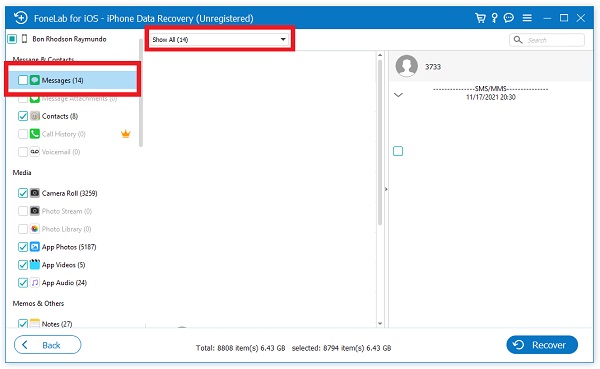
Βήμα 4Τέλος, επιλέξτε τα παλιά μηνύματα κειμένου που θέλετε να ανακτήσετε και κάντε κλικ στο Ανάκτηση κουμπί για να τα επαναφέρετε στο iPhone σας.

Μέρος 5: Συχνές ερωτήσεις σχετικά με την Εύρεση παλαιών μηνυμάτων κειμένου στο iPhone
1. Η εφαρμογή Message στο iPhone σας έχει όρια όσον αφορά τον αριθμό των αποθηκευμένων μηνυμάτων;
Η εφαρμογή Messages στο iPhone δεν έχει όριο στον αριθμό των μηνυμάτων που μπορεί να αποθηκεύσει. Εφόσον η συσκευή σας έχει αποθηκευτικό χώρο, θα συνεχίσει να λαμβάνει μηνύματα κειμένου.
2. Υπάρχει συγκεκριμένο χρονικό όριο όταν τα μηνύματα στο iPhone μου διαγράφονται αυτόματα;
Αν δεν καταργήσετε με μη αυτόματο τρόπο το περιεχόμενο των μηνυμάτων σας, το iPhone σας θα αποθηκεύει όλα τα μηνύματα από προεπιλογή. Ωστόσο, μπορείτε να ελέγξετε πόσο καιρό θα παραμείνει η ειδοποίηση στη συσκευή σας μεταβαίνοντας στις Ρυθμίσεις και πατώντας Μηνύματα. Μετά από αυτό, πατήστε Διατήρηση μηνυμάτων. Εάν επιλέξετε 30 ημέρες, 1 έτος και για πάντα. Το iPhone θα διαγράψει αυτόματα τα κείμενά σας μετά τη χρονική περίοδο που καθορίζετε.
Συμπερασματικά, η εύρεση παλιών μηνυμάτων κειμένου στο iPhone σας δεν είναι εύκολη υπόθεση, όπως όλοι γνωρίζουμε. Αλλά το να τελειώσετε με αυτό το άρθρο θα σας δώσει κάτι περισσότερο από επαγγελματικούς τρόπους για να το κάνετε. Με τα εργαλεία και τις λύσεις που αναφέρονται παραπάνω, μπορείτε πλέον να βρείτε τις παλιές σας επαφές σε ελάχιστο χρόνο.
Με το FoneLab για iOS, θα ανακτήσετε τα χαμένα / διαγραμμένα δεδομένα iPhone, συμπεριλαμβανομένων φωτογραφιών, επαφών, βίντεο, αρχείων, WhatsApp, Kik, Snapchat, WeChat και άλλων δεδομένων από το iCloud ή το iTunes backup ή τη συσκευή σας.
- Ανάκτηση φωτογραφιών, βίντεο, επαφών, WhatsApp και άλλων δεδομένων με ευκολία.
- Προεπισκόπηση δεδομένων πριν από την ανάκτηση.
- iPhone, iPad και iPod touch είναι διαθέσιμα.
